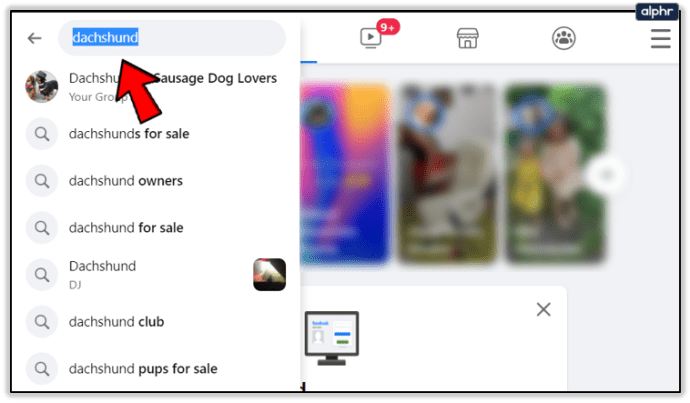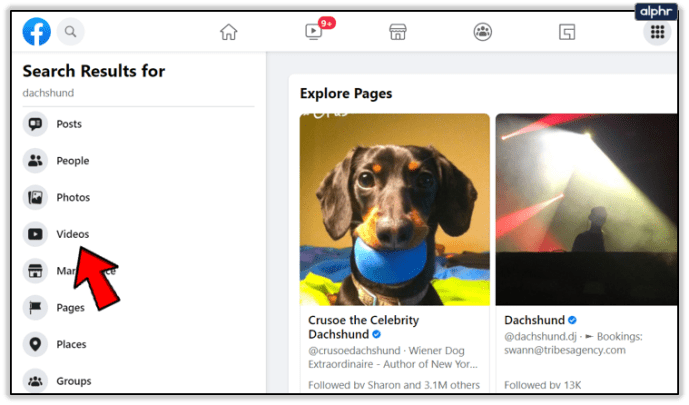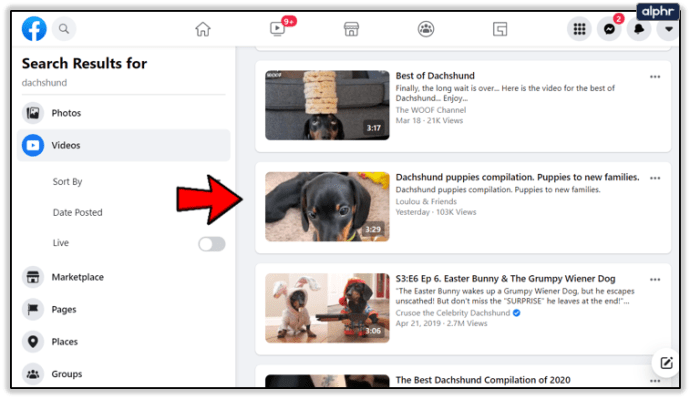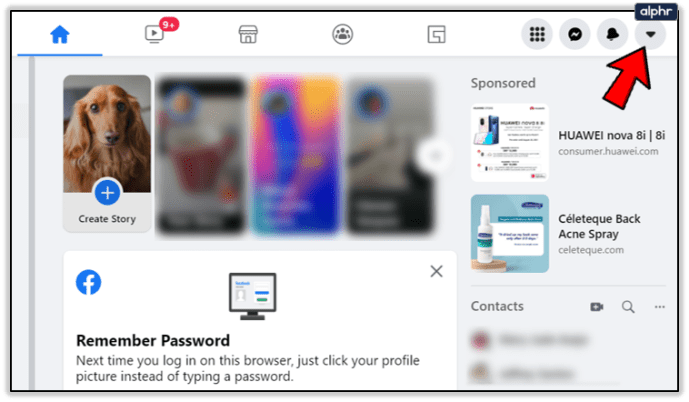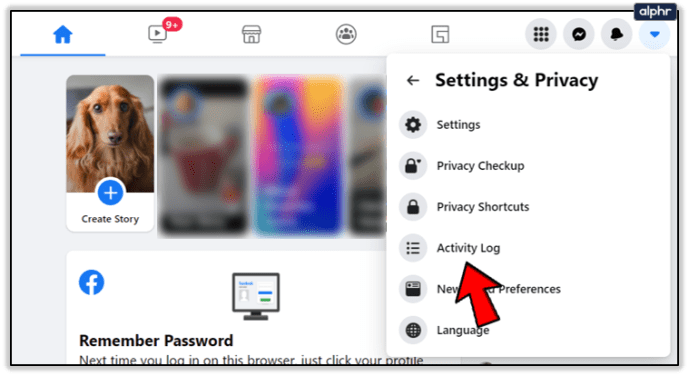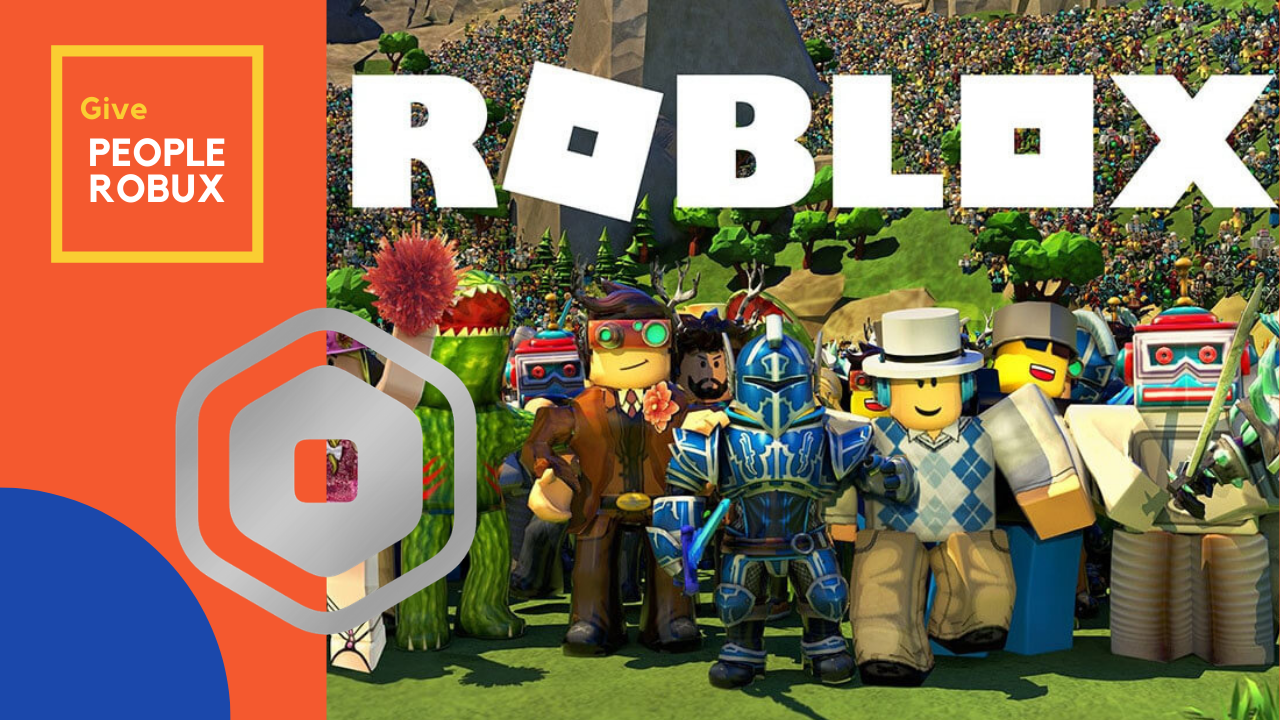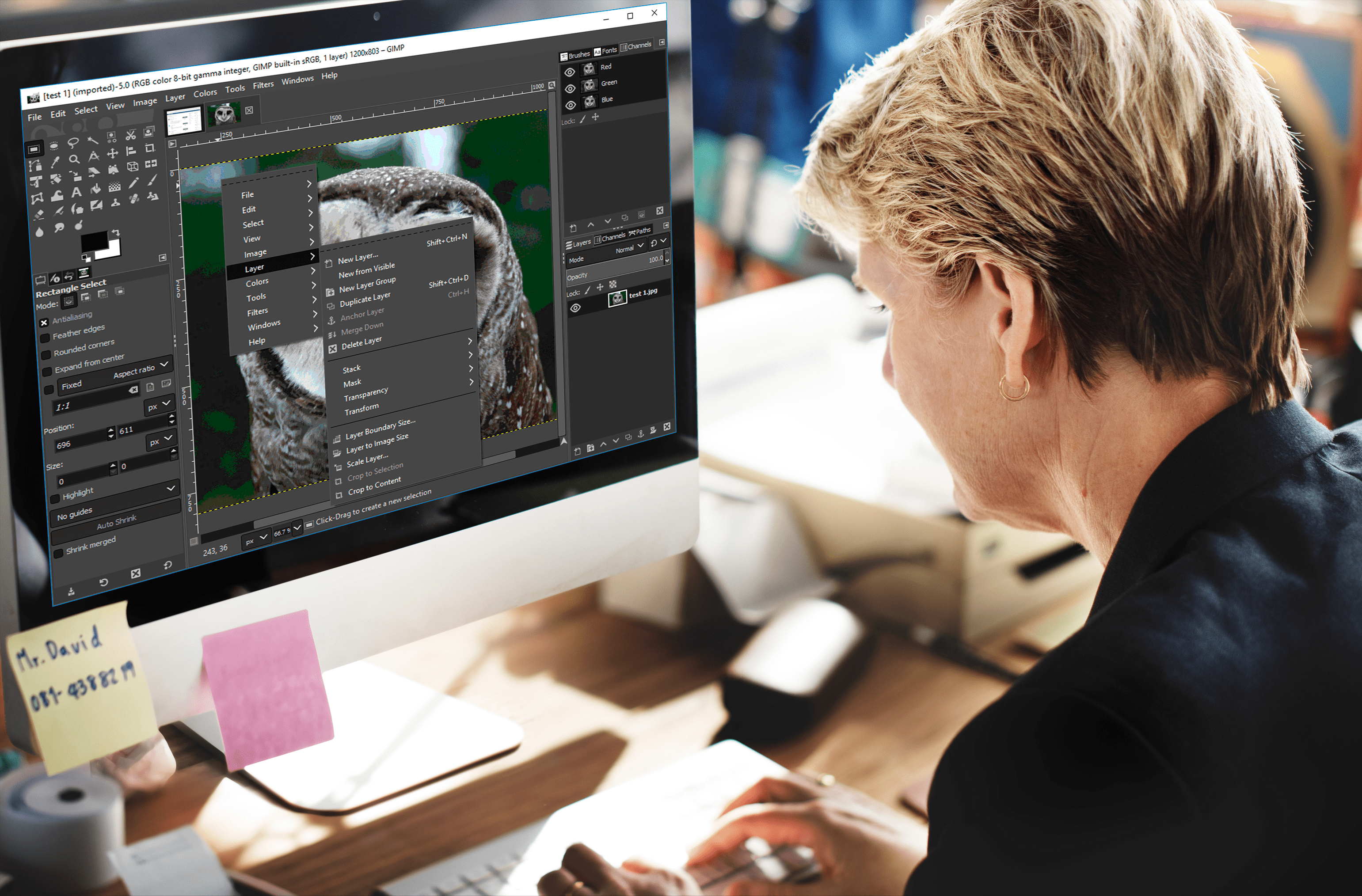Facebook adalah banyak perkara bagi banyak orang tetapi laman web hosting video tidak. Video nampaknya tidak teratur di rangkaian sosial. Anda dapat memuat naik video Anda sendiri, menonton video yang muncul atau ditandai, menonton video demi video, video promosi di Halaman, video profil dan video hanya kerana. Bagaimana anda mencari video tertentu di Facebook?

Di mana anda mungkin menemui video tertentu bergantung pada jenis video apa dan siapa yang memuat naiknya. Sekiranya seseorang memuatkannya, ia boleh berada di mana sahaja. Sekiranya perniagaan memuat naiknya ke Halaman atau laman web sokongan, perniagaan akan disusun secara lebih logik. Walau bagaimanapun, organisasi tidak pernah menjadi saman kuat di Facebook dan ini adalah contohnya.

Cari video di Facebook
Terdapat beberapa cara untuk mencari video di Facebook bergantung pada apa yang anda cari. Cara paling mudah adalah menggunakan carian, sama ada enjin carian atau melalui Facebook itu sendiri. Anda juga boleh melihat garis masa jika anda mempunyai masa atau hanya menggunakan penapis Video.
Cari video di Facebook
Sekiranya anda mencari video rawak atau sesuatu yang dimuat naik oleh seseorang secara rawak, carian adalah kaedah termudah untuk mencarinya. Pencarian Facebook adalah tempat yang logik untuk bermula.
- Taipkan istilah carian anda di kotak di bahagian atas halaman.
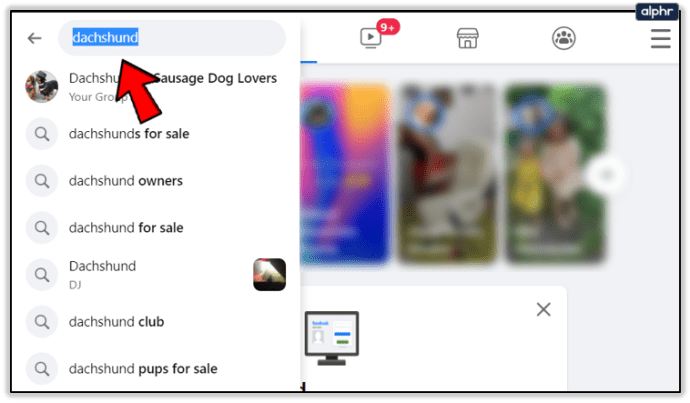
- Pilih tab Video dari hasilnya.
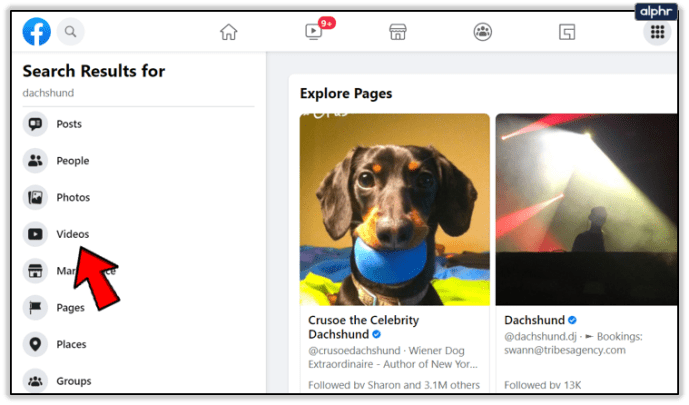
- Navigasi ke senarai sehingga anda menemui apa yang anda cari.
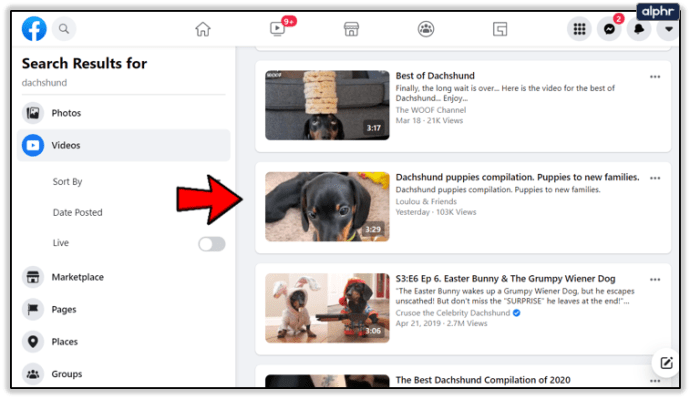
Ini berfungsi paling baik jika anda hanya mencari sesuatu untuk ditonton dan bukannya video tertentu. Sekiranya anda mencari sesuatu yang spesifik, anda boleh mencuba menambahkan sebanyak mungkin maklumat ke dalam bidang carian dan melihat apa yang muncul.
Cari video menggunakan mesin carian
Anda juga boleh menggunakan mesin carian untuk mencari video Facebook. Oleh kerana kandungan video Facebook diindeks oleh mesin pencari, anda boleh menggunakan kegemaran anda untuk mencarinya. Anda boleh menggunakan dua pengendali tertentu, ‘SUBJECT video: Facebook’ untuk mencari hanya video terbaru di laman web ini atau ‘SUBJECT video Facebook’ untuk memperluas pencarian sedikit. Cukup ubah SUBJEK untuk apa sahaja yang anda cari.

Kedua-dua kaedah carian akan memberi anda apa yang anda mahukan dan hasilnya dapat dimainkan terus dari mesin pencari.
Cari video Langsung di Facebook
Sejak perubahan menjadi Langsung, semakin sukar untuk melihat apa yang telah dimuat naik di kawasan anda. Itu selalu menjadi sumber hiburan, melihat apa yang dimuat oleh jiran-jiran. Anda masih dapat melihat muat naik umum jika menggunakan pengendali carian ‘#live’ dalam carian Facebook.

Cari video dari orang tertentu di Facebook
Sekiranya anda mengetahui pemuat naik atau mencari video dari syarikat atau jenama, kehidupan anda menjadi lebih mudah. Yang perlu anda lakukan ialah menavigasi ke halaman masing-masing dan memilih tab video atau video dari menu sebelah kiri. Ini akan menunjukkan senarai atau kotak video mereka sehingga anda dapat menonton mengikut keperluan anda.

Cari video yang ditonton sebelumnya
Bagaimana jika anda sudah menonton video yang sangat keren dan mahu menontonnya lagi tetapi tidak ingat di mana anda menjumpainya? Di sana Facebook mempunyai punggung anda dan memudahkan anda melihat apa yang anda telah lakukan.
- Pilih anak panah menu kecil di bahagian atas halaman Facebook.
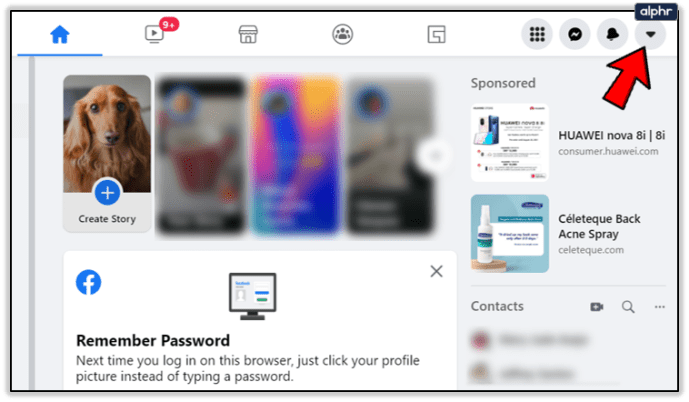
- Pilih Log aktiviti dari pilihan.
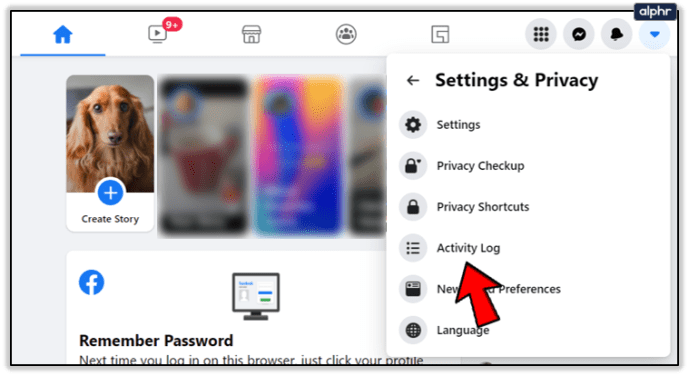
Anda akan melihat halaman garis masa dari semua yang telah anda lakukan sejak memulakan Facebook. Menakutkan ya?

Harus ada setiap halaman yang Anda kunjungi, setiap foto yang Anda periksa dan setiap video yang Anda tonton. Sekiranya anda telah menonton sesuatu, ia mesti ada. Bergantung pada seberapa banyak anda menggunakan Facebook, log Aktiviti itu sangat besar sehingga terdapat kotak carian di bahagian atas. Tambahkan 'video' ke sana dan cari untuk menyempurnakan hasil log hanya pada video.
Cari video anda sendiri yang dimuat naik ke Facebook
Sekiranya anda cuba mencari video yang anda muat naik daripada orang lain, anda boleh. Cukup pergi ke halaman anda sendiri, pilih Foto dan tatal ke bawah ke video. Yang disenaraikan dalam grid adalah yang anda muat naik sendiri.
Anda juga boleh memilih profil Facebook anda dan memilih Lagi. Di bawah mesti ada entri Video. Pilih untuk memaparkan video anda sendiri.

Cari video yang anda pautkan dengan cara apa pun
Akhirnya, terdapat carian video yang lebih luas di Facebook yang berfungsi dengan baik. Cukup ketik video ke dalam kotak carian Facebook dan anda mendapat banyak pilihan. Mereka akan menjadi 'video oleh saya', 'video yang saya tonton baru-baru ini', 'video yang dikongsi oleh saya' dan sebagainya. Perlu ada beberapa perkara ini supaya anda dapat memilih yang paling relevan.
Anda juga boleh memperbaikinya dengan menambahkan perkataan lain. Contohnya, gunakan ‘tag video’ untuk mengakses ‘video yang ditandai oleh saya’ atau ‘video yang saya sertai’. Anda mendapat idea. Tukar operator kedua dari tag ke apa sahaja yang anda suka dan minta Facebook mencarinya.